Reklāma
Photoshop var pamatoti uzskatīt par Adobe lepnumu un prieku. Viens no visvairāk izmantotajiem attēlu rediģēšanas programmas Pieejams, tas ir visu to rīku, paņēmienu un bibliotēku dārgumu krājums, ko grafiskais dizainers kādreiz varētu vēlēties.
Tas nozīmē, ka tas, iespējams, ir arī viens no kaitinošākajiem lietojamajiem programmatūras elementiem. Tas jo īpaši attiecas uz iesācējiem, kuri nav pazīstami ar programmatūras labirintam līdzīgo lietotāja interfeisu.
Šajā rakstā mēs detalizēti uzskaitām visbiežāk sastopamos Photoshop traucējumus un kā tos novērst.
Piezīme: Šajā rakstā netiks apskatītas tastatūras komandas, kas ir absolūti nepieciešamas ikvienam Photoshop entuziastam. Bet mēs jau esam to aptvēruši Photoshop īsinājumtaustiņi iepriekš Adobe Photoshop īsinājumtaustiņi 101Neatkarīgi no tā, vai esat iesācējs vai profesionālis, šie Adobe Photoshop īsinājumtaustiņi ļaus ietaupīt daudz laika. Lasīt vairāk , un pirms turpināt, iespējams, vēlēsities izlasīt šo rakstu.
1. Mainiet Mērīšana uz pikseļiem
Pēc noklusējuma vai nejaušības principa jūs varētu atrasties kā collas kā mērvienību, nevis pikseļus Photoshop. Tas var būt ļoti kaitinoši, ja nodarbojaties ar darbu, kas paredzēts tīmeklim, nevis drukāšanai.
Lai mainītu, noklikšķiniet uz Rediģēt, peles kursors virs Priekšrokaun noklikšķiniet uz Vienības un lineāli. Varat arī atvērt Preferences logs, ierakstot Ctrl + K un atlasot Vienības un lineāli sadaļa sānu izvēlnē.
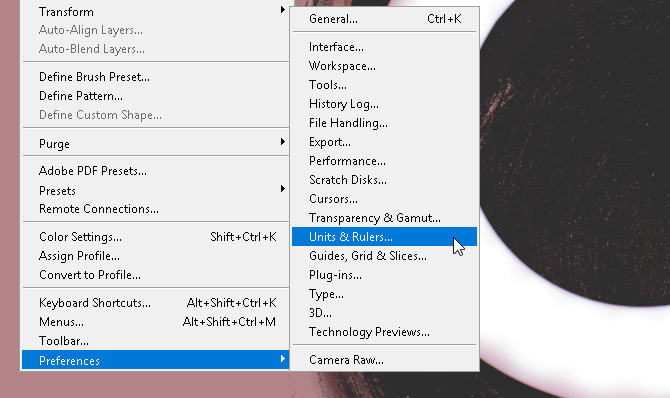
No Preferences logs, nomainiet Valdnieki iestatot uz Pikseļi izmantojot nolaižamo izvēlni.
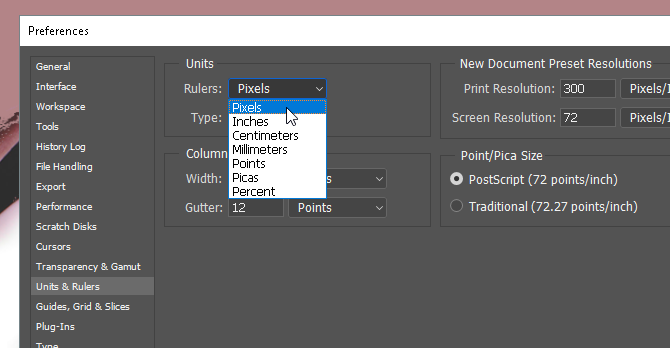
Klikšķis labi un jums tagad visiem atlases mērījumiem vajadzētu būt pikseļiem.
2. Trešo noteikumu pamatnostādnes
Lielākā daļa cilvēku izvēlas nedarboties ar režģa līnijām, izmantojot Photoshop, kaut arī viņi var būt noderīgi, veidojot (īpaši brīvas formas) grafiskos darbus. To var nekavējoties mainīt, izveidojot norādi par trešdaļu, kurai var piekļūt, izmantojot vienkāršu tastatūras makro.
Vispirms nospiediet Ctrl + K uz tastatūras, lai atvērtu Preferences logs. Pēc tam atlasiet Ceļveži, Režģis un Šķēles opcija sānu izvēlnē.
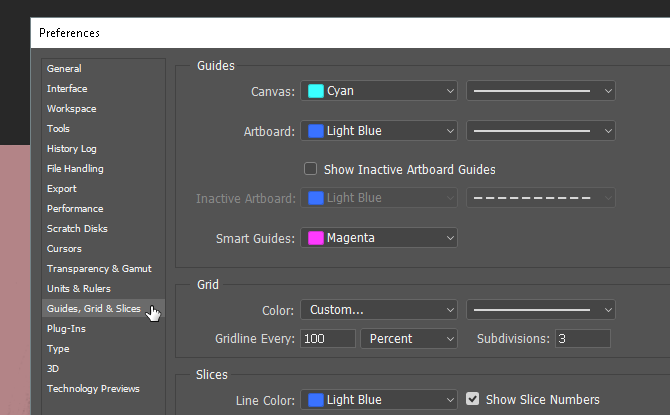
Sadaļā Režģis mainiet savas funkcijas uz šādām: Režģa līnija katru uz 100 un Procenti, un Sadalījumi uz 3. Pēc tam noklikšķiniet uz Labi. Tieši tā. Tagad jūs varat piekļūt ātrai un vienkāršai trešo daļu rokasgrāmatai, nospiežot Ctrl + Tilde uz tastatūras, kad vien tas jums ir piemērots.

Ja vēlaties, lai darba laikā visu laiku būtu mērīšanas skaitītājs, varat arī nospiest Ctrl + R uz tastatūras, lai atvērtu lineālu, kas vienmēr attēlo pikseļu informāciju uz jūsu mākslas paneļa.
3. Pildspalvu rīku prakse
Ja esat kādreiz redzējis iespaidīgus Photoshop mākslas darbus, varat būt drošs, ka tam bija nepieciešams pildspalvas rīks. Pildspalvas rīks ir ne tikai viens no visdaudzveidīgākajiem Adobe rīkiem, kas pieejams vairākumā Adobe programmatūras produkti Jūsu ceļvedis par pareizā Adobe produkta izvēliKad lielākā daļa cilvēku domā par Adobe, viņi domā arī par Photoshop vai Acrobat Reader. Bet uzņēmumam ir pārpilnība citu noderīgu programmatūras pakotņu, par kurām lielākā daļa cilvēku neko nezina. Lasīt vairāk — Tas ir arī viens no grūtākajiem iemācīties labi lietot.
Galu galā Adobe produkti ir paredzēti galvenokārt profesionāļiem. Ņemot vērā, ka tam nav īstas oficiālas apmācības, un, izmantojot Pen rīkus, tiek pieņemts, ka jūs jau esat pazīstams ar formu veidošanu un rediģēšanu ar brīvu roku, vairums cilvēku vienkārši neuztraucas.
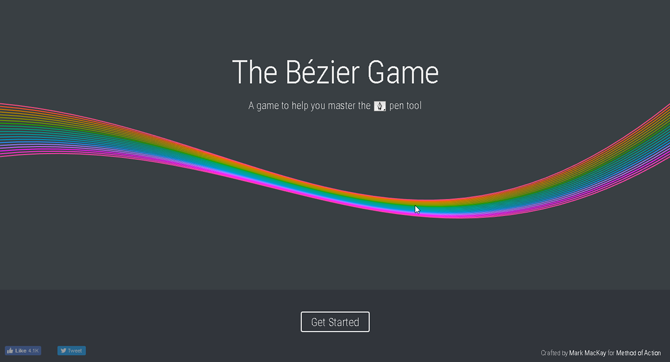
Lai pierastu pie brīvo roku zīmēšanas, mēģiniet Bezjēra spēle autors Marks MacKay. Vienkārša un izsmalcināta interaktīva spēle, viss, kas jums jādara, ir izveidot vienkāršas formas, izmantojot pildspalvas rīku. Tas ir vienkāršs, ātrs un noteikti iemācīs dažas lietas, ja esat iesācējs pildspalvu rīku spēlē.

Uzticieties man, sakot, ka, spēlējot šo vienkāršo spēli, jūsu zināšanas un spējas par pildspalvas rīku palielināsies par pārsteidzošu summu. It īpaši, ja jūs tikai sākat strādāt ar digitālajām zīmēšanas metodēm.
4. Pareiza attēla pagriešana
Pārtrauciet mēģināt pagriezt attēlu, izmantojot Attēls pielāgošanas lapa. Jūs beigsit tikai pagriezt visu mākslas dēli un pabarot savu slikto ieradumu. Lai pagrieztu, pārvietotu vai izgrieztu attēlu, izmantojiet Pārveidot rīks.
Ievietojiet attēlu, atlasiet to un pēc tam nospiediet Ctrl + T uz tastatūras. Ap jūsu attēlu vajadzētu atvērt lodziņu. Pēc tam ar peles labo pogu noklikšķiniet uz attēla un atlasiet savu iespēju.

Diemžēl lielākā daļa lietotāju mēģinās pagriezt attēlus, izmantojot opciju Image (jebkurā laikā radot nevajadzīgas ciešanas) vai citas opcijas rīkjoslā. Cik bagātīgi ir Photoshop rīki, mēģiniet pēc iespējas mazāk klīst no mākslas paneļa.
5. Putna acu skats
Lielāko laika daļu, ko pavadāt Photoshop, it īpaši, ja atrodaties jauns Photoshop 10 obligāti jāzina Photoshop prasmes iesācējiem fotogrāfiemŠajā rokasgrāmatā mēs apskatīsim dažas Photoshop funkcijas, kurās varat tieši ienirt, pat ja jums ir maz vai nav iepriekšējas fotoattēlu rediģēšanas pieredzes. Lasīt vairāk —Skatās un rediģē mazas detaļas projektā. Arī tas var radīt nopietnas sāpes, ņemot vērā to, ka, pabeidzot visu audeklu, jums pastāvīgi jātuvina un jātuvina.
Ja vien jūs neizmantojat rokas instrumentu. Ja esat pietuvinājis kādu sava dizaina daļu un vēlaties tuvināt tādu pašu summu citā vietā, vienkārši nospiediet un turiet H, noklikšķiniet un velciet kursoru un novietojiet palielināmo kvadrātu uz jebkuru citu vietu uz jūsu mākslas tāfeles.

Tagad jums nav jāturpina manuāli tuvināt un attālināt, lai pabeigtu projektu.
6. Viedā objekta kārtošana
Pieņemsim, ka, piemēram, slānī izmantojat filtrus, lai tas izskatās labi. Parasti, ja esat pieļāvis kļūdu, jums ir jāatsauc katrs filtrs un atkārtoti jāpielieto, lai tas izskatās labi.
Ko darīt, ja aizmirstat filtra vai tā filtra īpašo vērtību? Ko darīt, ja filtrs rada problēmas, bet jūs nezināt, kas tas varētu būt? Visas šīs problēmas var novērst, pārveidojot slāni uz Viedais objekts. Lai parādītu atšķirību, šeit ir vienkāršas slāņu shēmas attēls:
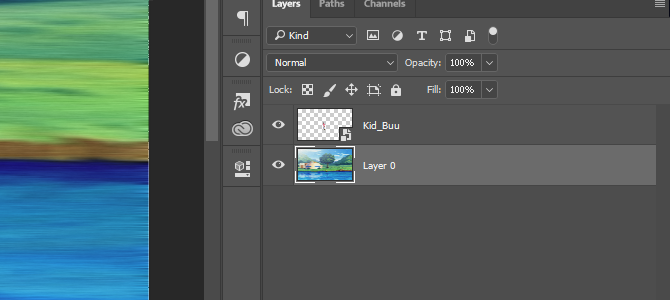
Viedie objekti ļauj lietotājiem uzskaitīt pieaugošās modifikācijas, kuras viņi piešķir slānim, un ļauj lietotājiem modificēt, dzēst vai izveidot jebkādas modifikācijas, nezaudējot dziesmu. Lai slāni pārveidotu viedā objektā, ar peles labo pogu noklikšķiniet uz slāņa nosaukuma un atlasiet Pārvērst par viedo objektu. Slāņa sīktēlā vajadzētu parādīties neliela ikona.
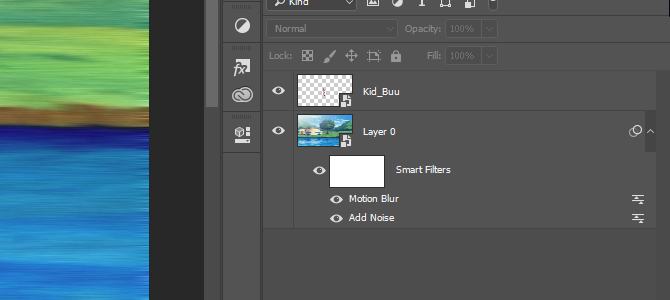
Tagad kā slānis jums vajadzētu būt viedam objektam. Uz skats vai dzēst filtru, vienkārši noklikšķiniet uz acs ikonas pa kreisi no saraksta. Uz modificēt opcijas, veiciet dubultklikšķi uz līmeņa ikonas labajā pusē.
Tas nav jūs, tas ir Photoshop
Photoshop ir viena no visspēcīgākajām un ražīgākajām lietojumprogrammām. Tas nozīmē, ka tas nenoturēs jūsu roku visā mācību procesā. Paiet gadi, lai izkoptu visu to. Tātad, ja jums kādreiz ir radušās problēmas ar Photoshop, ņemiet vērā, ka jums, iespējams, vajadzēs tikai pielāgot dažus iestatījumus, nevis pilnībā atteikties no Photoshop.
Cerams, ka šis īsais Photoshop kairinājumu saraksts ir novērsis dažas no jūsu ciešanām. Un pat ja jūs saskaraties ar dažām vairākām kaitinībām, nepadodieties Photoshop ir spēcīgs rīks Ko jūs patiesībā varat darīt ar Adobe Photoshop?Šeit ir viss, ko Adobe Photoshop var darīt! Kaut arī šis raksts ir paredzēts iesācējiem, šeit ikviens varēja apgūt jaunas prasmes. Lasīt vairāk tiklīdz jūs saņemsiet aizkavēšanos par tā izmantošanu.
Attēla kredīts: eggeeggjiew /Depositphotos
Kristians ir nesen pievienots MakeUseOf kopienai un dedzīgs lasītājs visam, sākot no blīvas literatūras un beidzot ar Kalvina un Hobsa komiksiem. Viņa aizraušanās ar tehnoloģijām atbilst tikai vēlmei un vēlmei palīdzēt; Ja jums ir kādi jautājumi par (galvenokārt) jebko, droši sūtīt e-pastu!